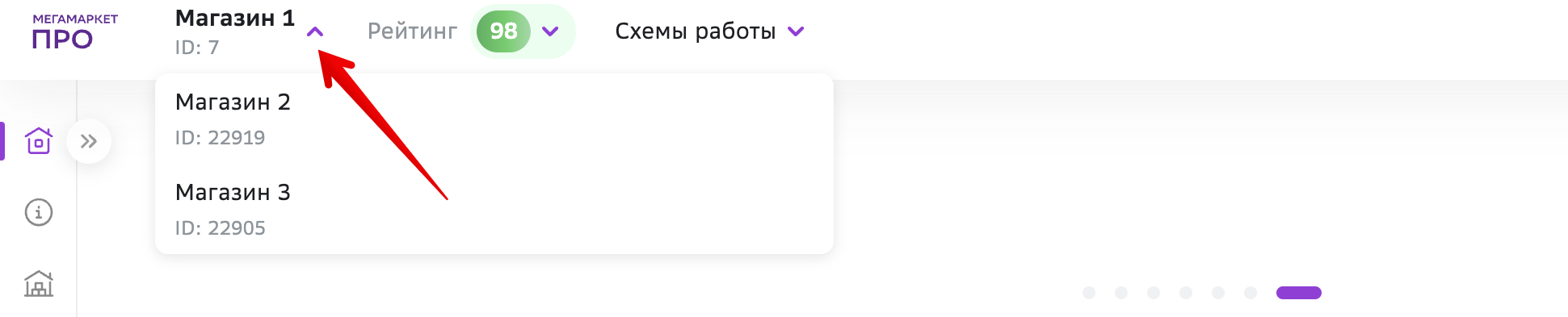- Главная
- Начало работы
- Как подключиться
- Подключение к схеме «Доставка от продавца (DBS)»
Подключение к схеме «Доставка от продавца (DBS)»
Работая по схеме «Доставка от продавца (DBS)», вы храните товары на своём складе, обрабатываете и собираете заказы, а также доставляете их покупателю. Благодаря этому вы сами определяете стоимость и зоны доставки. О других схемах работы читайте в статье.
Войдите в личный кабинет и выберите схему работы DBS.
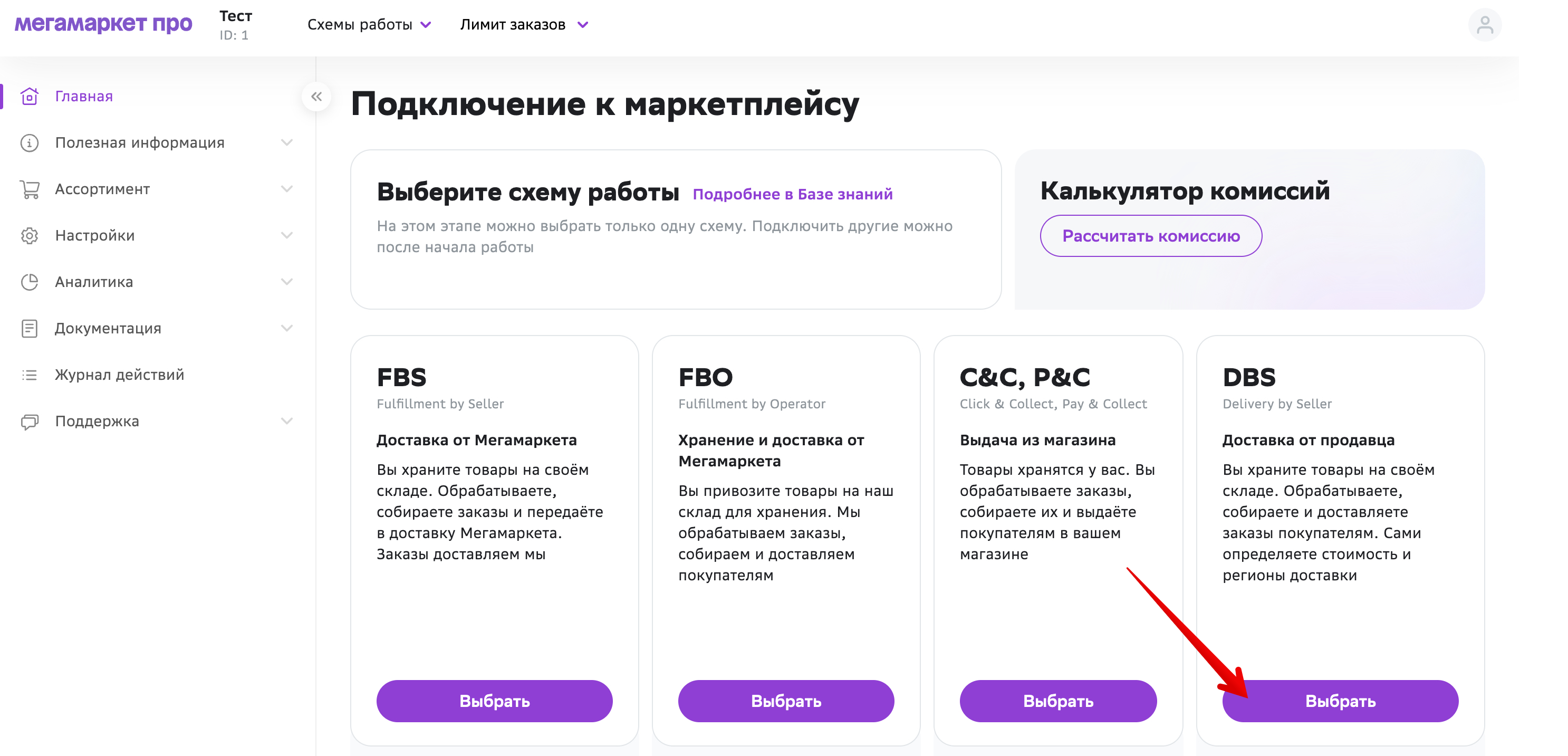
Теперь переходите к настройке.
Шаг 1. Отправьте заявку на подключение схемы работы
Заполните обязательные поля и нажмите Отправить заявку.
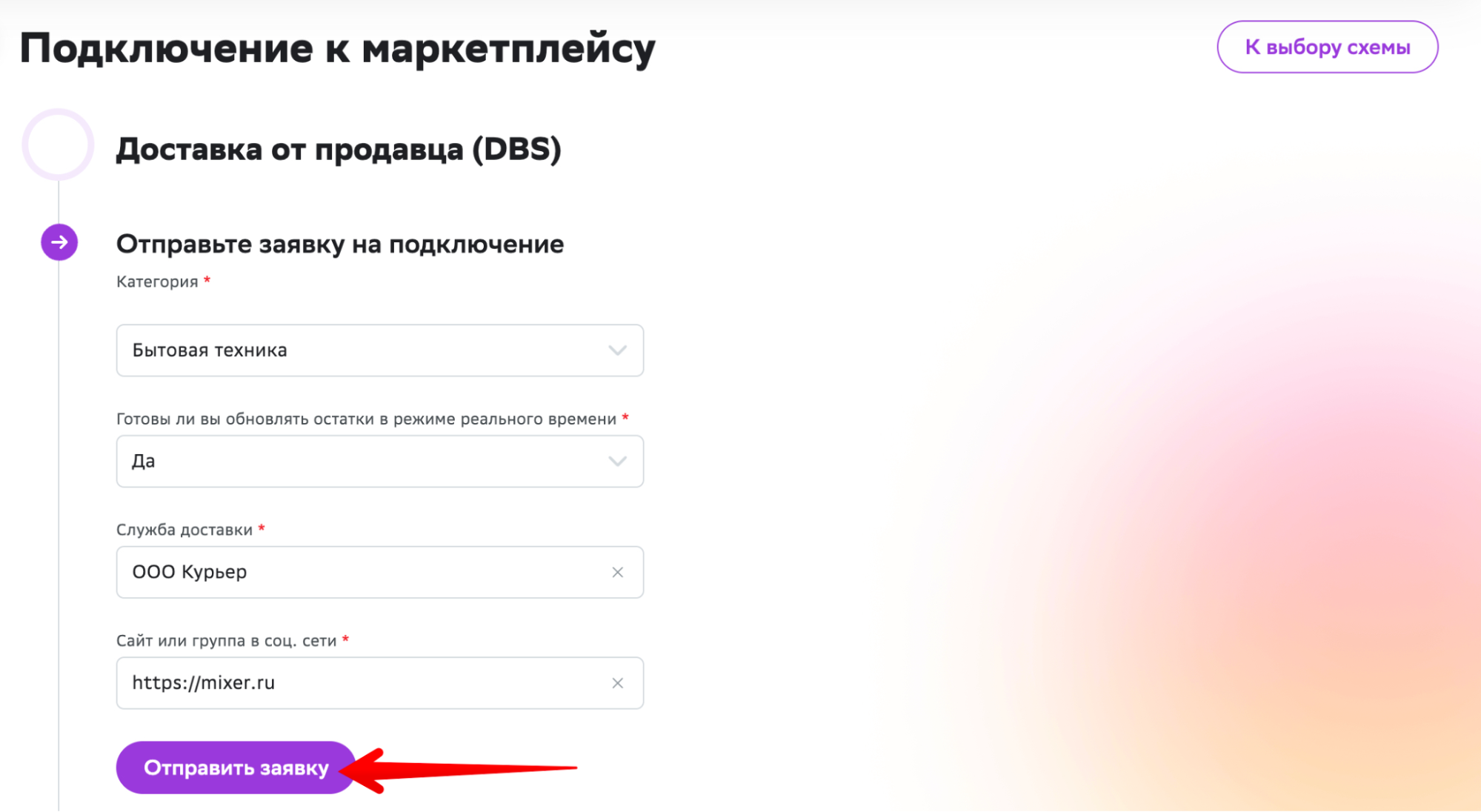
Если заявка одобрена менеджером, переходите к шагу 2.
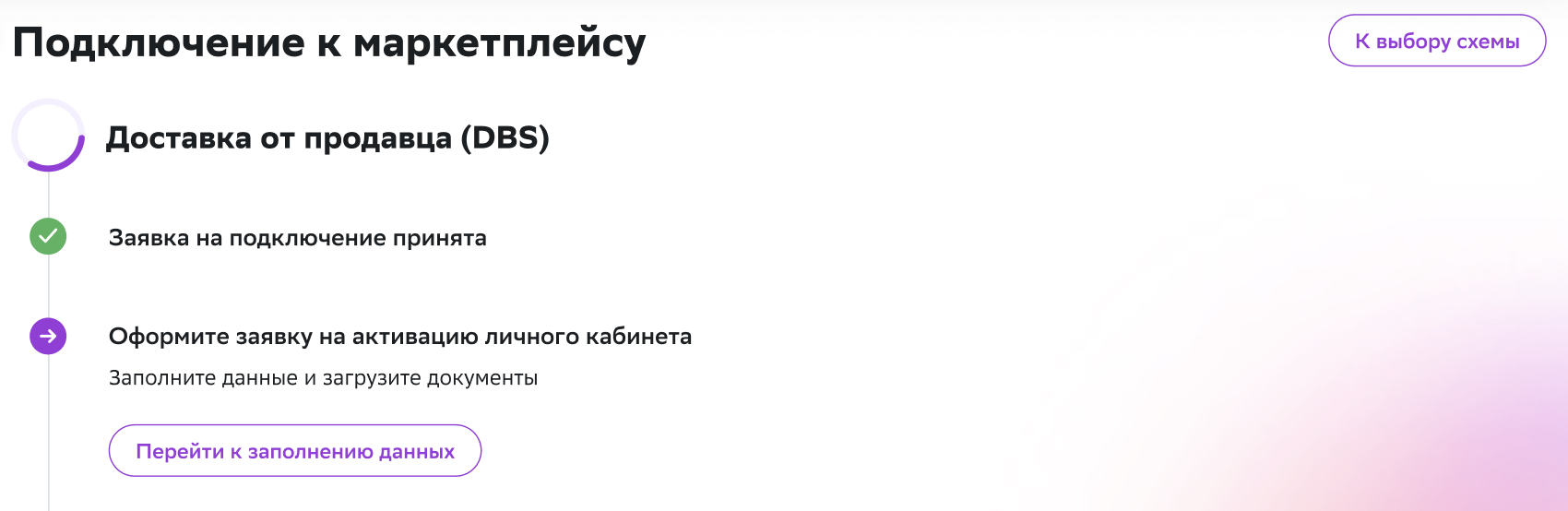
Если заявка отклонена, выберите другую схему работы.
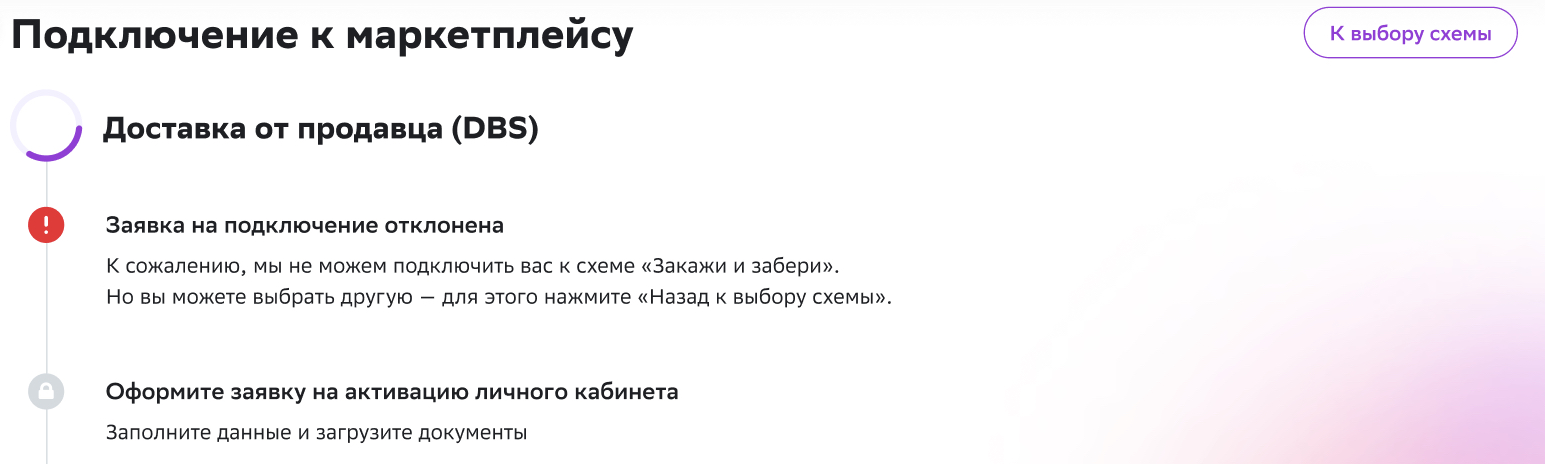
Шаг 2. Заполните информацию о компании
Нажмите Перейти к заполнению.
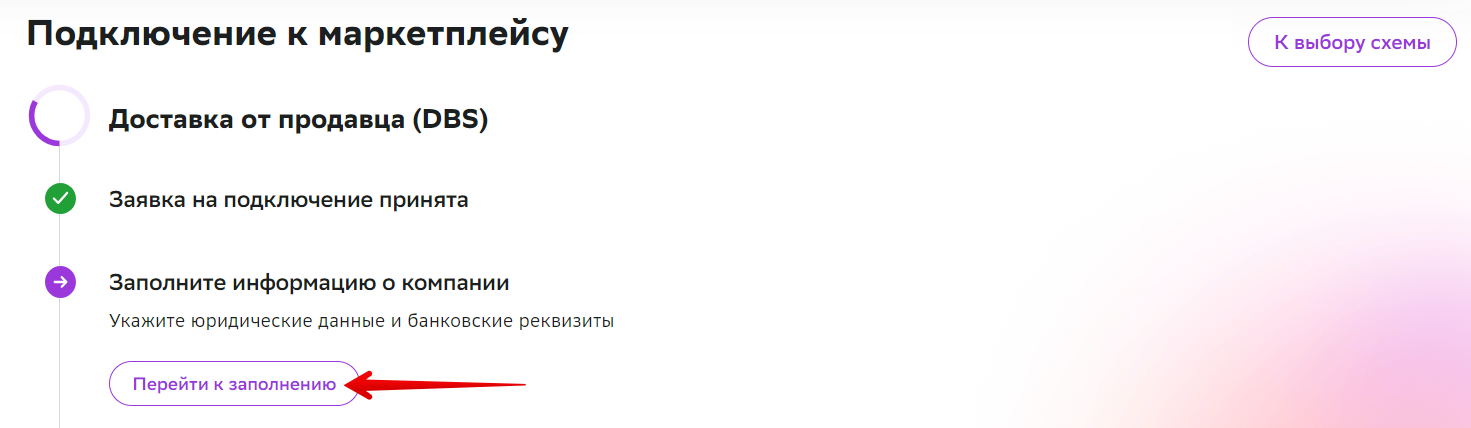
Заполните поля с информацией о юридическом или физическом лице, а также укажите банковские реквизиты.
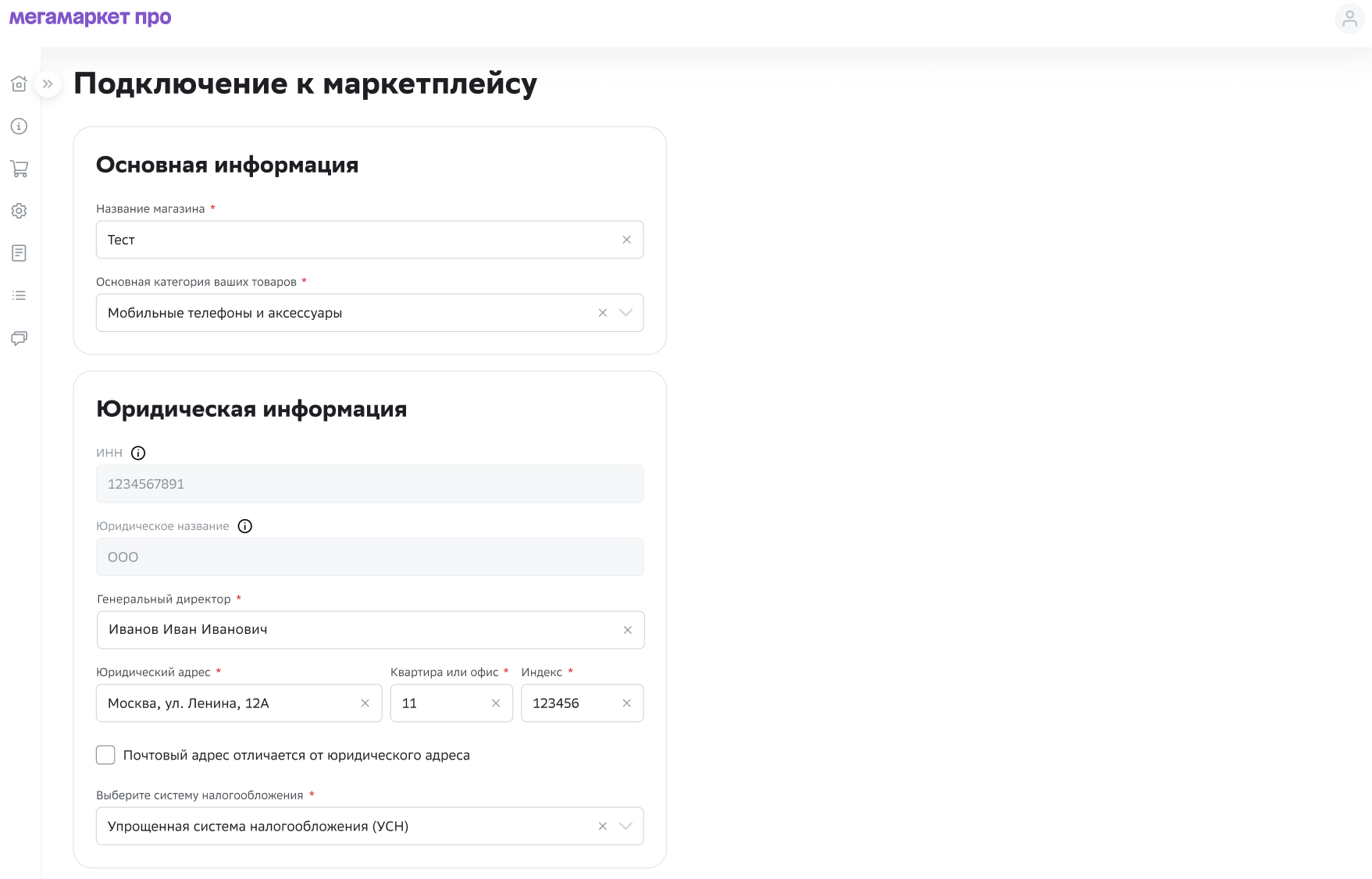
Самозанятые должны прикрепить документы сразу при заполнении данных о владельце. Какие документы нужны, описано ниже.
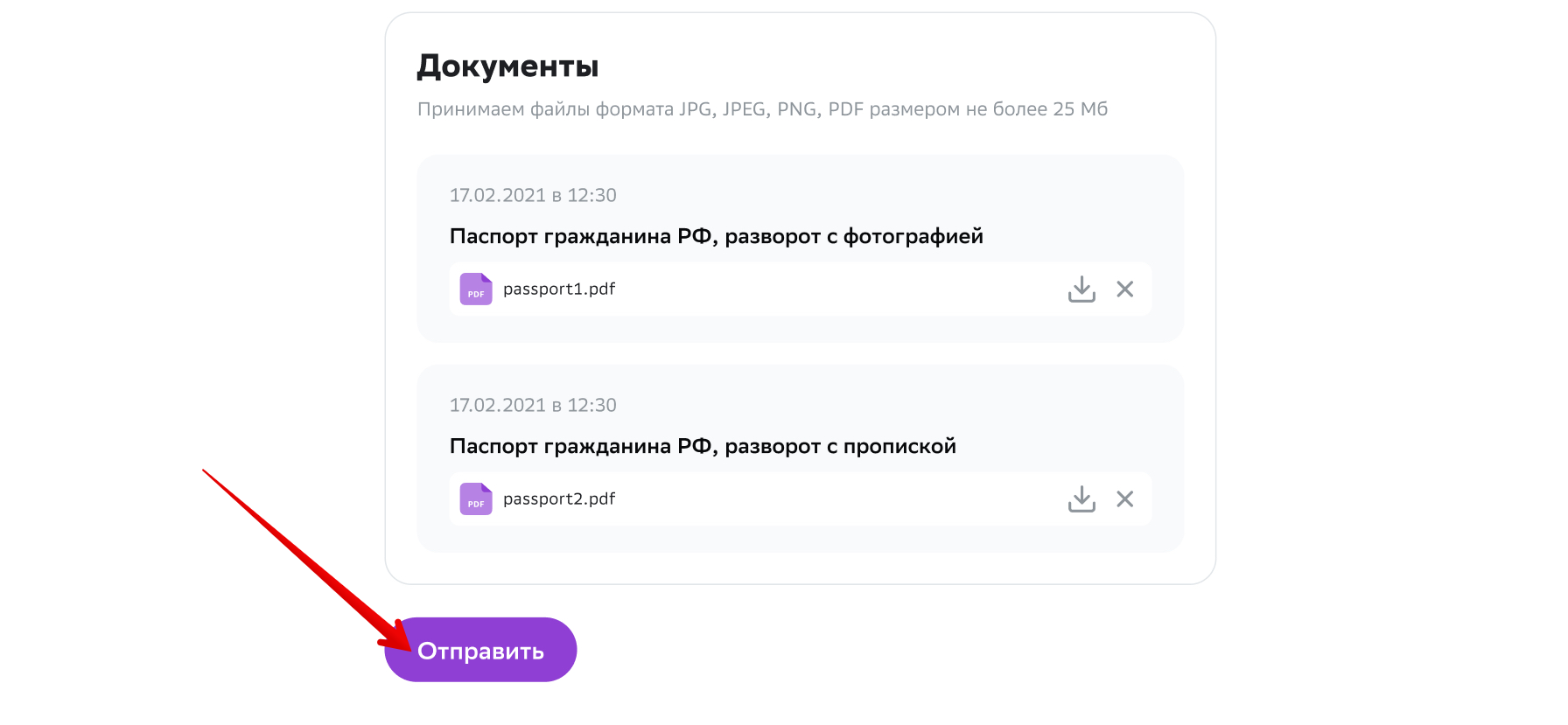
Нажмите Сохранить или Отправить в конце анкеты.
Как только данные будут проверены, вы увидите уведомление.
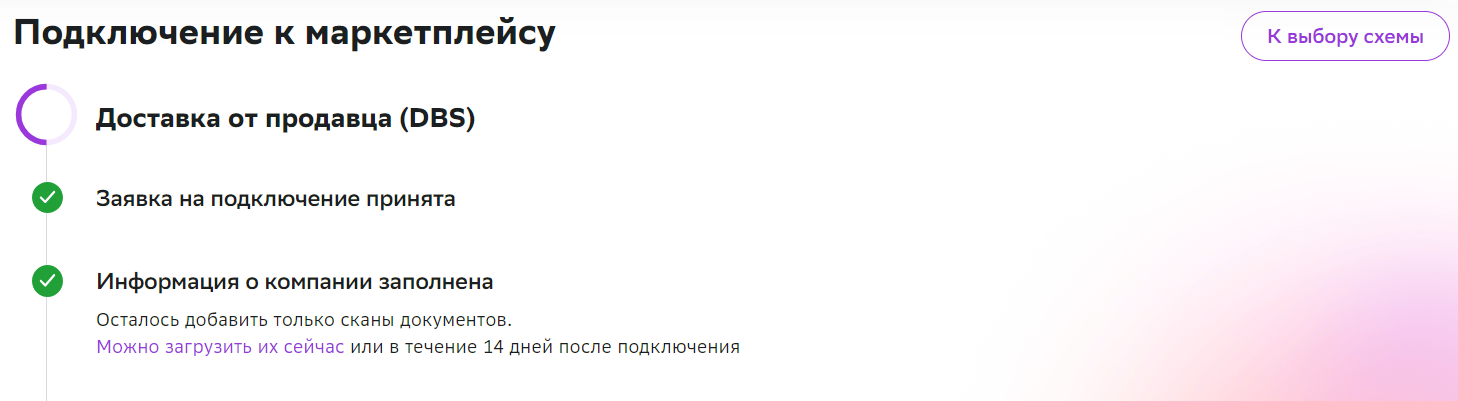
Причины, по которым мы можем не допустить вас к работе на площадке:
- в данных есть ошибки,
- указанный расчётный счёт заблокирован,
- ваше юридическое лицо находится в стадии банкротства, закрыто или ликвидировано.
Шаг 3. Загрузите необходимые документы
Список документов
- Скан первой страницы паспорта самозанятого;
- скан страницы с актуальной регистрацией;
- справка о самозанятости. Её можно получить в приложении «Мой налог» в разделе Прочее → Справки→ Справка о постановке на учёт или в приложении банка.
- Скан первой страницы паспорта владельца ИП;
- подтверждение указанной формы налогообложения: скриншот из личного кабинета ФНС, где указана система налогообложения, или уведомление из налоговой. Также можно прикрепить первый лист декларации.
- Документ, который подтверждает полномочия генерального директора: выписка из протокола общего собрания или устава о полномочиях генерального директора;
- документ, подтверждающий применение определённой системы налогообложения: скриншот из личного кабинета ФНС, где указана система налогообложения, или уведомление из налоговой. Также можно прикрепить первый лист декларации.
Владельцы ИП и ООО могут прикрепить документы в течение 14 дней после подключения к маркетплейсу.
Пока документы не проверены, вы можете работать с заказами, но не можете получать выплаты.
Чтобы загрузить документы сразу, перейдите по ссылке.
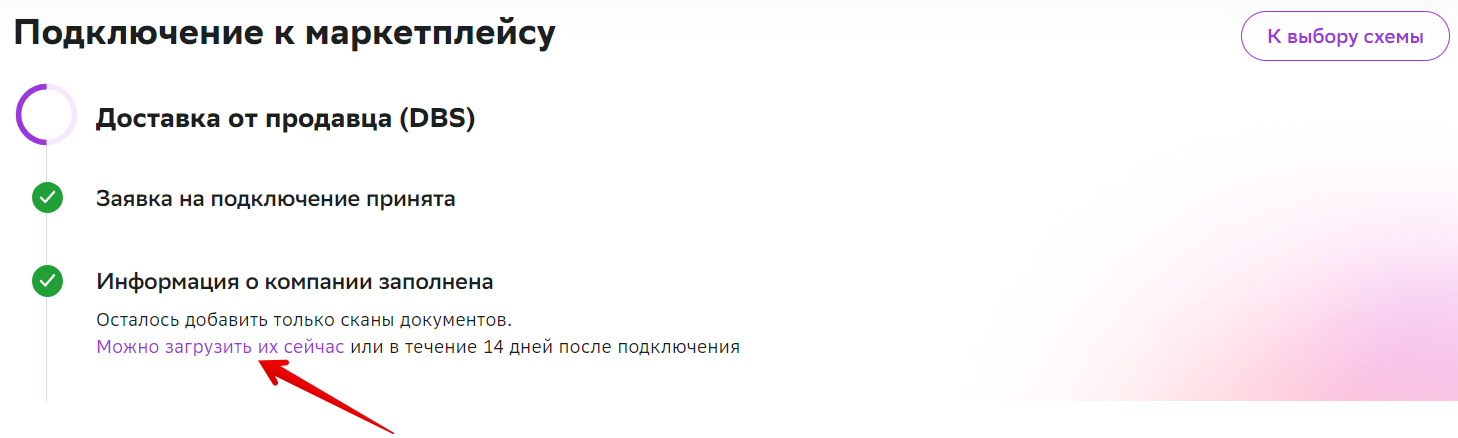
Шаг 4. Примите оферту
Перейдите к оферте и ознакомьтесь с ней.
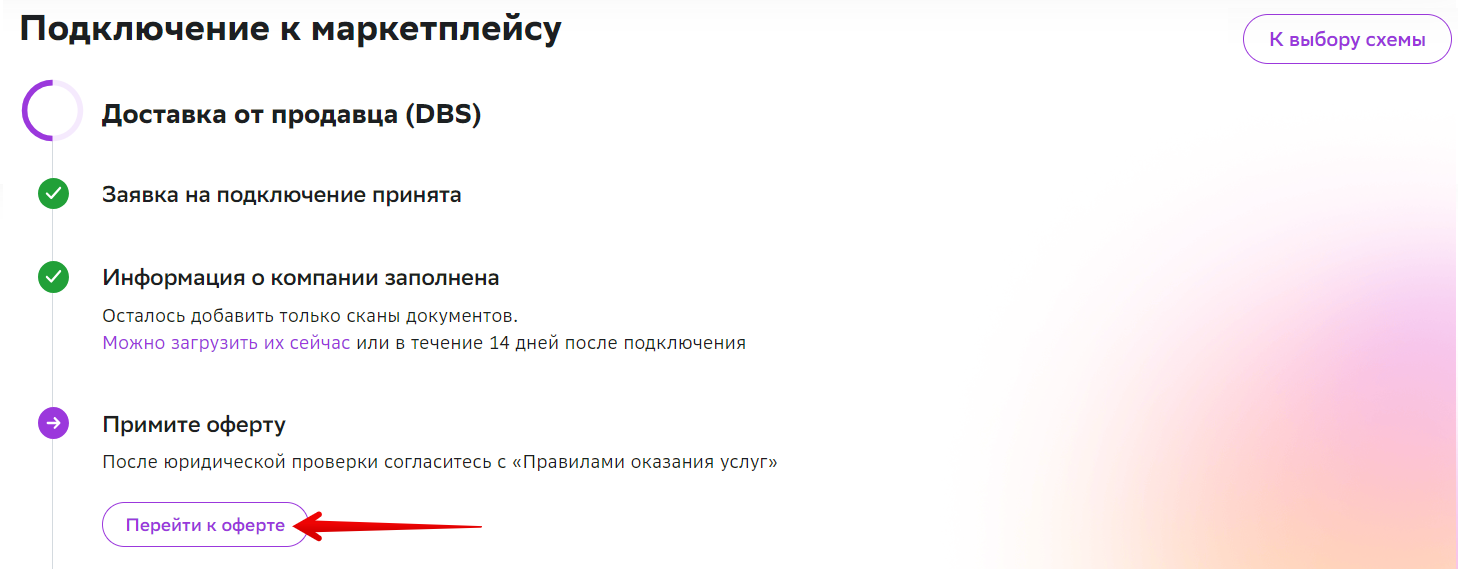
Затем нажмите Принять оферту.
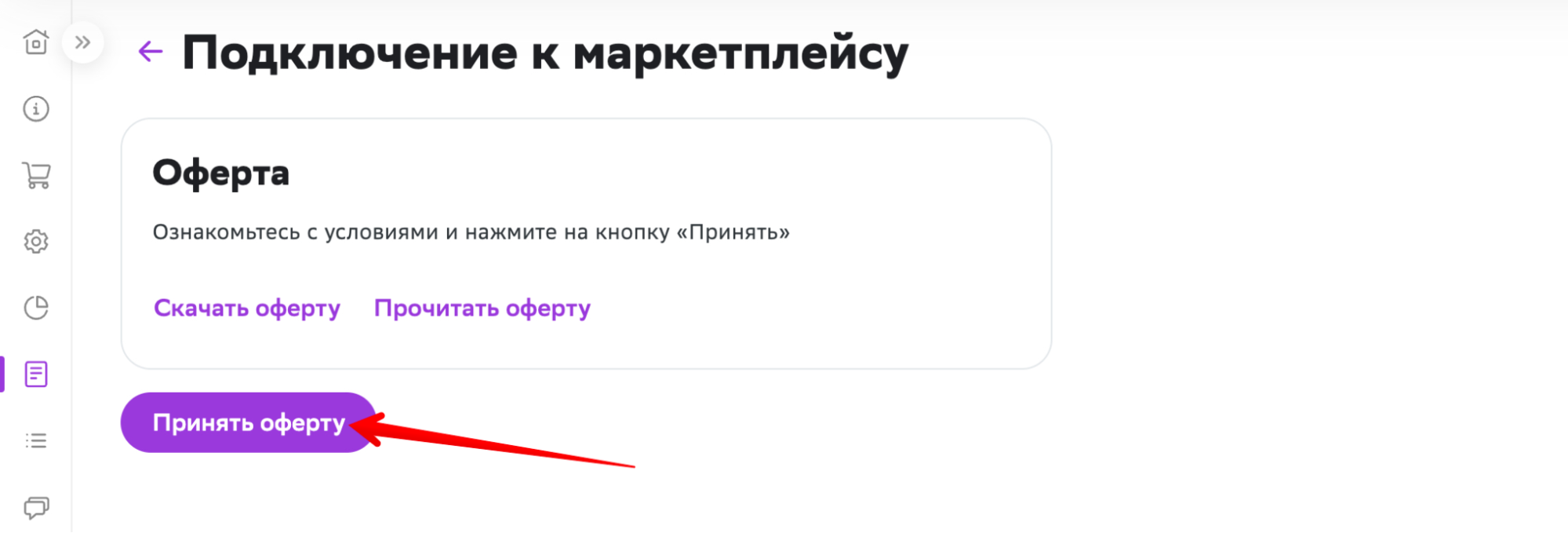
Шаг 5. Загрузите ассортимент
Подробно о загрузке ассортимента можно прочитать в статьях:
- Загрузка и обновление ассортимента с помощью файла
- Загрузка и обновление ассортимента без файла с ассортиментом
Шаг 6. Свяжите свои товары с карточками Мегамаркета
Товары должны быть связаны с соответствующими карточками на Мегамаркете.
По умолчанию в личном кабинете работает автоматическая связка товаров. Время автоматической связки зависит от размера ассортимента.
Если система нашла подходящие карточки Мегамаркета для ваших товаров, вам придёт уведомление.

Перейдите в раздел Готовые связки и проверьте, правильно ли связаны товары. Если нет, разорвите некорректные связки, а затем настройте их вручную или создайте новые карточки Мегамаркета.
Если автоматически система не нашла подходящие карточки, вам придёт уведомление.

В этом случае настройте связки вручную или создайте новые карточки Мегамаркета.
Чтобы новые товары не связывались автоматически, вы можете отключить эту функцию. Для этого перейдите в раздел Ассортимент → Сводка по ассортименту и откройте вкладку Подтверждение соответствия.

Шаг 7. Добавьте склад отгрузки
Подробнее о настройке склада читайте в статье Настройка склада и доставки для схемы «Доставка от продавца (DBS)».
Шаг 8. Активируйте магазин
Нажмите Начать работу. Уже в течение часа вы сможете принимать заказы.
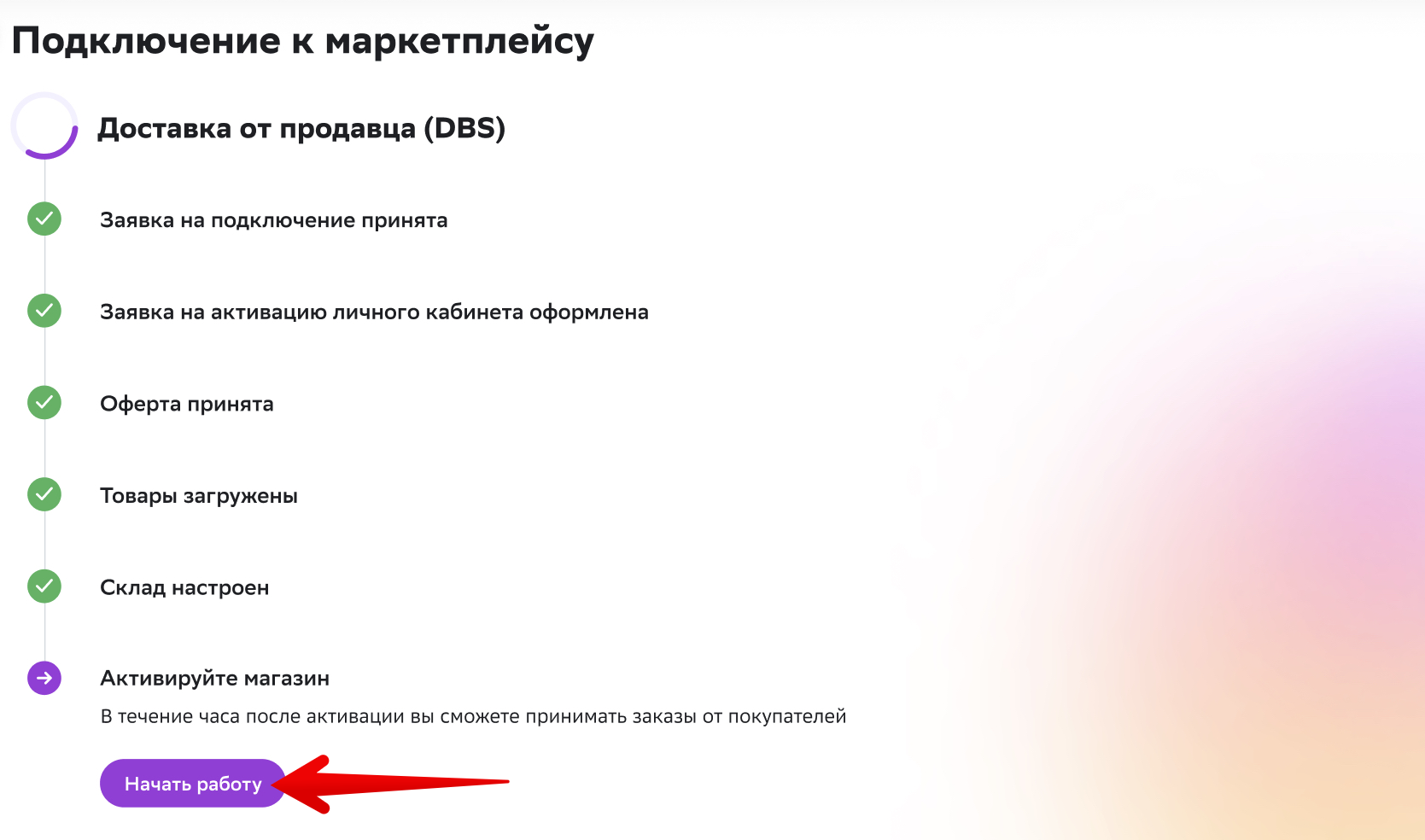
Вы можете создать ещё один магазин, который работает по схеме DBS, если:
- уже доставляете товары по схеме FBO, FBS или С&С и хотите добавить новый способ доставки;
- уже работаете по DBS, но хотите подключить ту же схему для другого магазина с другим ассортиментом.
Нельзя создать несколько магазинов с одинаковым ассортиментом и схемой работы.
Как создать новый магазин и настроить схему DBS
Шаг 1. Согласуйте новый ассортимент
Для этого отправьте Службе поддержки:
- ссылку на сайт вашего магазина. Если его нет, укажите это в заявке;
- ссылку на файл с ассортиментом;
- город, где находится склад;
- название службы доставки, которую планируете использовать;
- регион доставки.
Дождитесь решения менеджера. Если новый магазин не согласован, выберите другие схемы для подключения. Если магазин согласован, переходите к шагу 2.
Шаг 2. Создайте новый магазин
Для этого обратитесь в Службу поддержки и сообщите:
- название нового магазина,
- ссылку на файл с ассортиментом,
- email нового магазина.
Специалист сообщит, что магазин готов.
Шаг 3. Загрузите ассортимент
Подробно о загрузке ассортимента можно прочитать в статьях:
- Загрузка и обновление ассортимента с помощью файла
- Загрузка и обновление ассортимента без файла с ассортиментом
Шаг 4. Свяжите свои товары с карточками Мегамаркета
Товары должны быть связаны с соответствующими карточками на Мегамаркете.
Если у вас настроена автоматическая связка, система найдёт соответствующие товары самостоятельно. После этого перейдите в раздел Готовые связки и проверьте, правильно ли связаны товары. Если нет, разорвите некорректные связки, а затем настройте их вручную или создайте новые карточки Мегамаркета.
Если у вас не настроена автоматическая связка, настройте связки самостоятельно или создайте новые карточки Мегамаркета.
Чтобы отключить или включить автоматическую связку, перейдите в раздел Ассортимент → Сводка по ассортименту и откройте вкладку Подтверждение соответствия.

Шаг 5. Настройте склад и доставку
Подробнее о настройке склада читайте в статье Настройка склада и отгрузки для схемы «Доставка от продавца (DBS)».
Шаг 6. Активируйте магазин
Чтобы начать работу, напишите Службе поддержки.
Готово, вы настроили новый магазин, который будет работать по схеме «Доставка от продавца (DBS)».
Чтобы переключаться между магазинами, в левом верхнем углу нажмите на выпадающее меню.